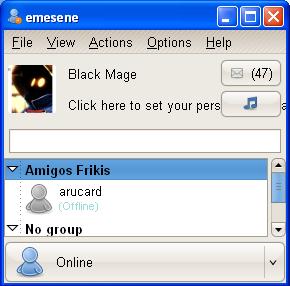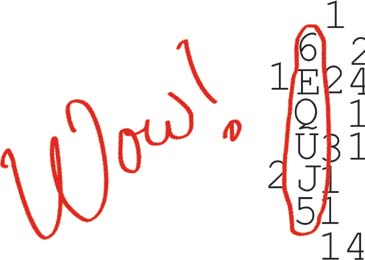Bueno por fin pude probar Silverlight Tools, lo malo es que tuve que bajar el ISO porque la instalación en línea si que es bien engorrosa.
Bueno pero primero lo primero: ¿Qué es Silverlight????
Básicamente es un complemento para los navegadores basado en la plataforma Windows que agrega funciones multimedia, gráficos, entornos de desarrollo en forma similar a Adobe Flash, la base de su programación es XAML (Lenguaje Extensible de Formato de Avalon; bueno…, para aclarar; Avalon es el nombre clave de Windows Presentation Foundation el cual es una tecnología de tío Bill que integra tanto las capacidades de desarrollo web y de aplicaciones Windows) y el acceso a los objetos está dado por javascript.
Una característica interesante es que Silverlight separa la parte de lenguaje declarativo y de los lenguajes de programación de lo que se refiere a .NET, propiciando una arquitectura Modelo Vista Controlador
Si quieren saber más aquí está la página oficial
Tonces para poder desarrollar aplicaciones para Silverlight se necesita
- Microsoft Visual Studio 2008
- Silverlight Runtime (no tan necesario, puedes o no descargarlo)
- Service pack 1 de Visual Studio 2008; les recomiendo descargar el ISO aquí y puedes utilizar el Power ISO para poder descomprimirlo e instalarlo sin utilizar CD.
- El installer de Silverlight Tools ésta es la versión beta este si se debe instalar vía internet pero espero que publiquen uno offline.
Una vez que ya tienes todo esto instalado, puedes comenzar ha hacer cosas.
Un primer pinino
1) Cuando abras visual studio 2008, elige nuevo proyecto, ya sea VB o C# y selecciona de tipo Silverlight Application

2) Cuando pongas “OK”, te aparecerá la siguiente pantalla

Aquí puedes seleccionar la primera opción “añade un proyecto ASP.NET al host de silverlight”; el tipo de proyecto puedes elegir “ASP.NET web Application project” y establece el nombre de tu aplicación
3) Luego te aparecerá ya se te generará el proyecto solución y sus respectivos elementos

ejemplo:

y tendrás algo así
4)Bueno aquí se te abrirá por defecto un archivo con extensión Page.xaml quees donde se podrá visualizar todo elemento que insertes y en la parte inferior podrás observar unb archivo Page.xaml.vb que es donde se podrá añadir vía código cualquier elemento que desees



 ).
).